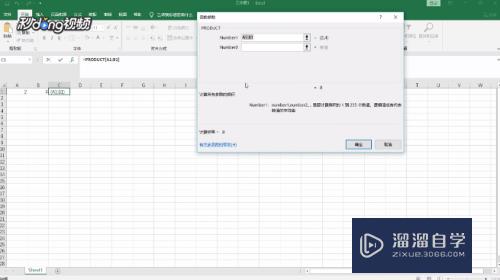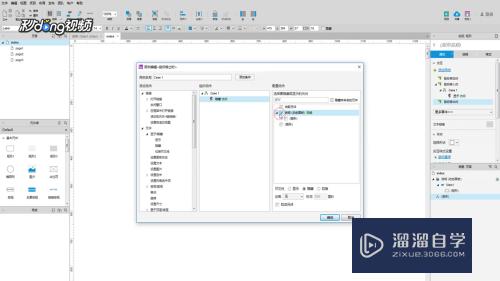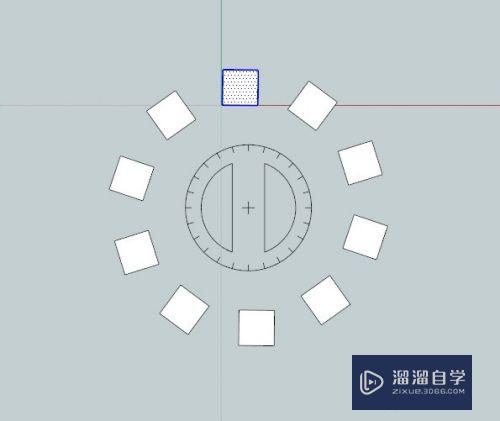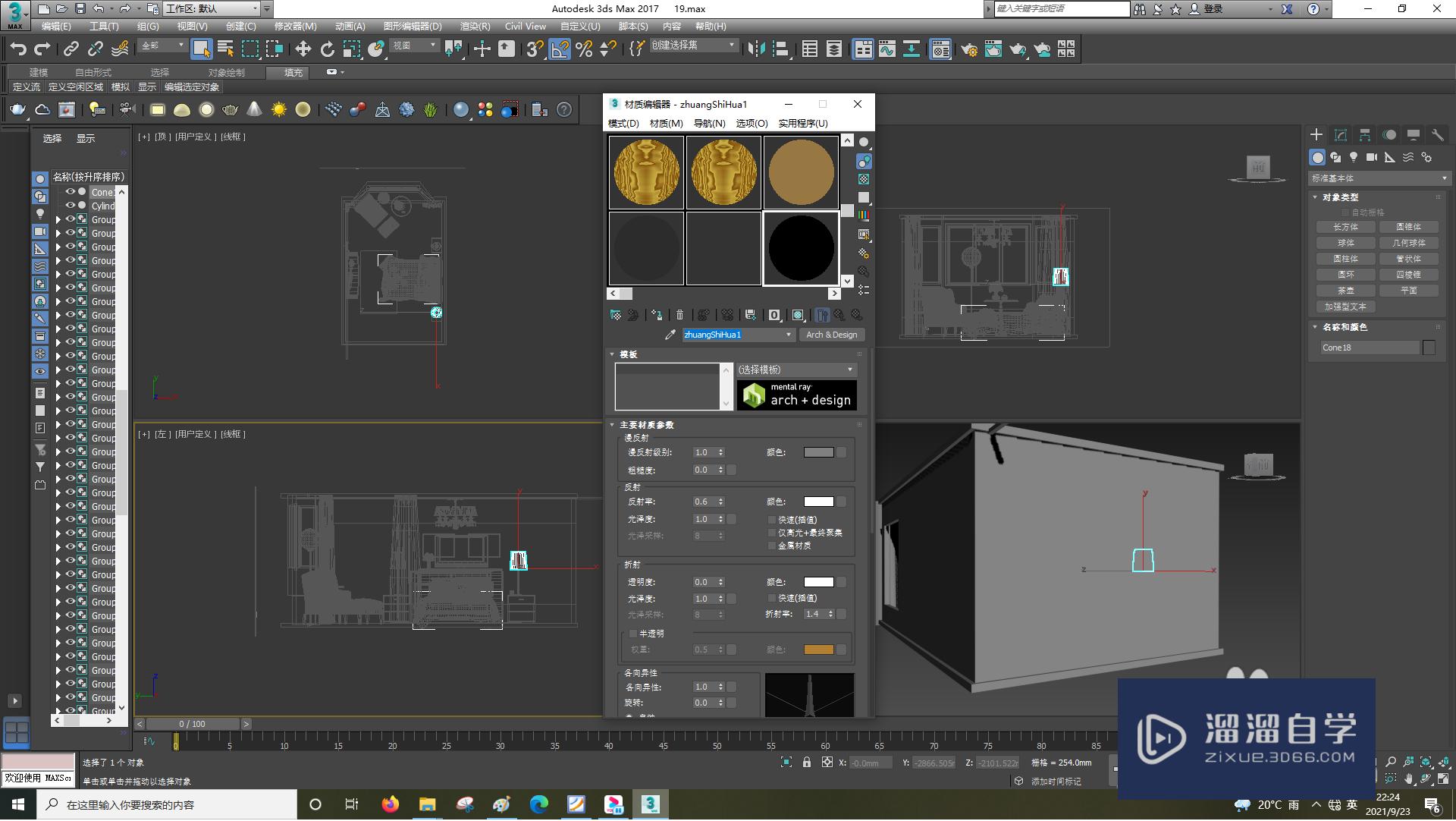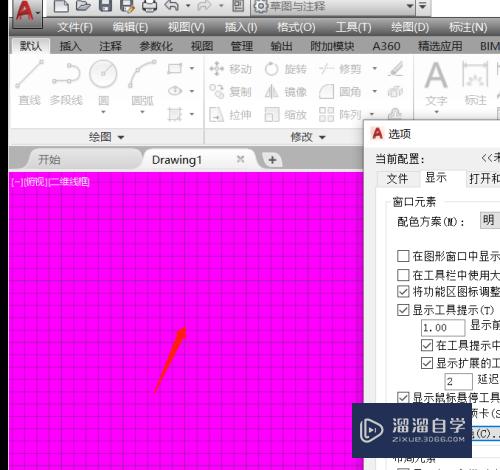Word文档怎么填充颜色(word文档怎么填充颜色底色)优质
Word文档里面输入内容时。有时候为了凸显某一部分的内容。我们出了给文字更换颜色。也可以使用到填充颜色的方法。那么Word文档怎么填充颜色?下面来看看小渲的操作方法吧!

工具/软件
硬件型号:机械革命极光Air
系统版本:Windows7
所需软件:Word2016
方法/步骤
第1步
打开你要填充颜色的word文档;

第2步
选择你需要填充颜色的地方;
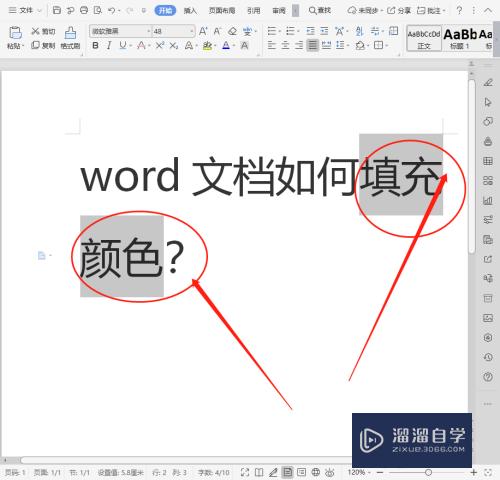
第3步
点击菜单栏上的《开始》。跳出子菜单栏;
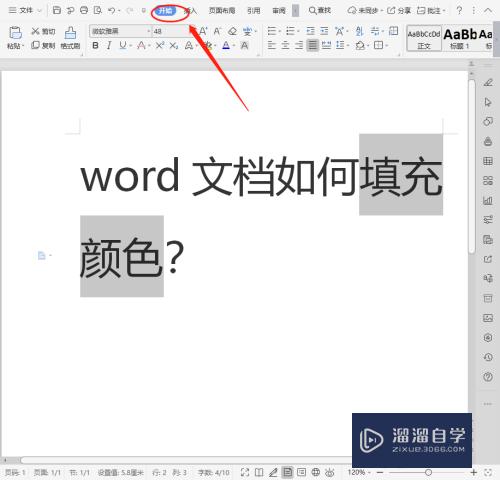
第4步
在子菜单栏中。找到带有ab颜色横线的图标。如下图;
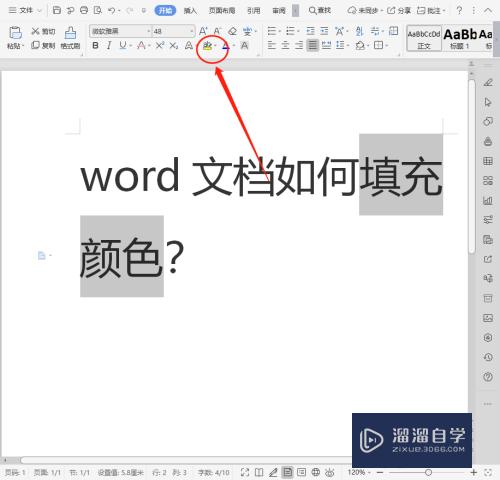
第5步
点击带有ab颜色横线的图标旁边的倒三角。出现颜色子菜单栏;

第6步
选择你想要设置的颜色。完成设置。
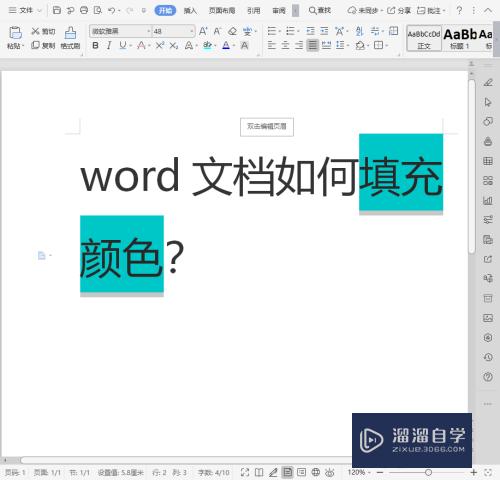
以上关于“Word文档怎么填充颜色(word文档怎么填充颜色底色)”的内容小渲今天就介绍到这里。希望这篇文章能够帮助到小伙伴们解决问题。如果觉得教程不详细的话。可以在本站搜索相关的教程学习哦!
更多精选教程文章推荐
以上是由资深渲染大师 小渲 整理编辑的,如果觉得对你有帮助,可以收藏或分享给身边的人
本文标题:Word文档怎么填充颜色(word文档怎么填充颜色底色)
本文地址:http://www.hszkedu.com/60857.html ,转载请注明来源:云渲染教程网
友情提示:本站内容均为网友发布,并不代表本站立场,如果本站的信息无意侵犯了您的版权,请联系我们及时处理,分享目的仅供大家学习与参考,不代表云渲染农场的立场!
本文地址:http://www.hszkedu.com/60857.html ,转载请注明来源:云渲染教程网
友情提示:本站内容均为网友发布,并不代表本站立场,如果本站的信息无意侵犯了您的版权,请联系我们及时处理,分享目的仅供大家学习与参考,不代表云渲染农场的立场!